Mode Membaca adalah fitur yang sangat bagus yang dimasukkan ke dalam OxygenOS. Fitur ini memulai debutnya tiga tahun lalu, dan telah menjadi andalan di semua ponsel OnePlus dimulai dengan OnePlus 8. Mode Membaca mengubah tampilan ponsel Anda menjadi monokrom, membuatnya lebih mudah untuk membaca konten berdurasi panjang. Sebagai seseorang yang membaca banyak artikel panjang di OnePlus 8 saya, Mode Membaca adalah salah satu fitur favorit saya di OxygenOS. Berikut cara mengaturnya di OnePlus 8 Anda.
Cara mengaktifkan Mode Membaca di OnePlus 8
Cara termudah untuk mengaktifkan Mode Membaca adalah melalui bayangan pemberitahuan. Anda akan menemukan ubin untuk fitur tersebut dalam opsi, dan Anda dapat dengan mudah menyeretnya ke menu tarik-turun:
- Menurunkan bayangan pemberitahuan.
- Tarik ke bawah sekali lagi untuk mengungkap semua ubin.
-
Pilih Ikon edit.
 Sumber: Android Central
Sumber: Android Central - Geser ke kiri untuk pergi ke halaman berikutnya.
- Tekan dan tahan Mode Membaca ubin dan seret ke menu pengaturan cepat.
-
Tekan Tombol kembali di pojok kiri atas untuk menyimpan perubahan.
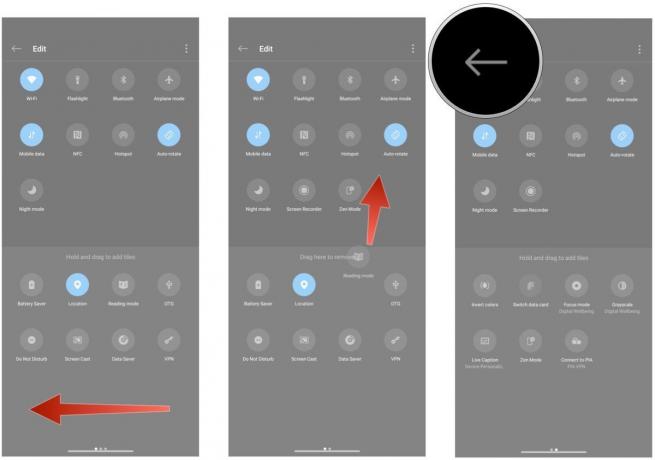 Sumber: Android Central
Sumber: Android Central
Sekarang Anda memiliki Mode Membaca yang mudah diakses, mari kita lihat semua opsi yang tersedia dan bagaimana Anda dapat memanfaatkan fitur ini sebaik-baiknya.
Cara menggunakan Mode Membaca di OnePlus 8
Dengan Mode Membaca, Anda mendapatkan dua efek: Berwarna dan Mono. Mode Chromatic meredupkan warna dan mempermudah penggunaan ponsel Anda di malam hari. Dengan Mono, layar secara efektif berubah menjadi e-reader, dengan palet monokrom yang sangat kondusif untuk membaca. Saya suka menggunakan mode Mono, tetapi mode Chromatic menawarkan keseimbangan yang bagus jika Anda tidak ingin mematikan semua warna.
Bagian terbaik tentang Mode Membaca adalah Anda dapat mengaturnya agar diluncurkan secara otomatis untuk aplikasi tertentu. Jadi jika Anda menggunakan aplikasi Kindle Amazon di ponsel Anda atau memiliki layanan khusus seperti Moon Reader, Anda dapat pergi ke Pengaturan -> Tampilan -> Mode Membaca dan tambahkan aplikasi ke daftar luncurkan otomatis. Anda juga memiliki opsi untuk mematikan notifikasi yang masuk saat fitur tersebut aktif, memastikan pembacaan bebas gangguan.
Harish Jonnalagadda
Harish Jonnalagadda adalah Editor Regional di Android Central. Sebagai seorang modder perangkat keras yang telah direformasi, dia sekarang menghabiskan waktunya untuk menulis tentang pasar handset India yang sedang berkembang. Sebelumnya, dia sering merenungkan makna hidup di IBM. Hubungi dia di Twitter di @tokopedia.
